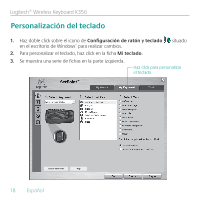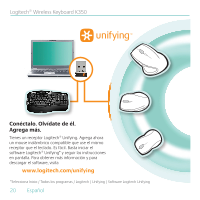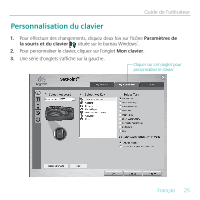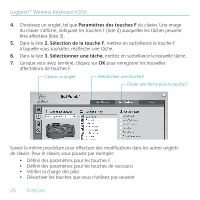Logitech K350 User Guide - Page 21
Resolución de problemas
 |
UPC - 097855060877
View all Logitech K350 manuals
Add to My Manuals
Save this manual to your list of manuals |
Page 21 highlights
Manual del usuario Resolución de problemas El teclado no funciona • ¿Está encendido? El conmutador de encendido del teclado debe estar en la posición ON. El diodo de las pilas debería iluminarse de color verde. • ¿Estado de las pilas? Comprueba la colocación de las pilas del teclado o cámbialas. El teclado usa dos pilas alcalinas AA. • Comprueba el receptor Unifying. Conecta el conector Unifying a otro puerto USB. Retira cualquier objeto metálico situado entre el receptor Unifying y el teclado que pueda afectar a la recepción. • Vuelve a establecer la conexión. Usa el software Unifying para volver a establecer la conexión entre el teclado y el receptor Unifying. Consulta la sección Unifying en esta guía para obtener más información (p. 20). • ¿Más cerca? Intenta acercar el teclado al receptor Unifying, o conecta el receptor Unifying al cable extensor para acercarlo al teclado. • Instala el software Logitech SetPoint. Para activar y personalizar las teclas de acceso rápido de teclado (teclas F, botones de zoom, tecla Vista y botones multimedia), instala el software Logitech SetPoint. • Reinicia la computadora. En www.logitech.com/comfort encontrarás más información sobre el uso de los productos. Español 21